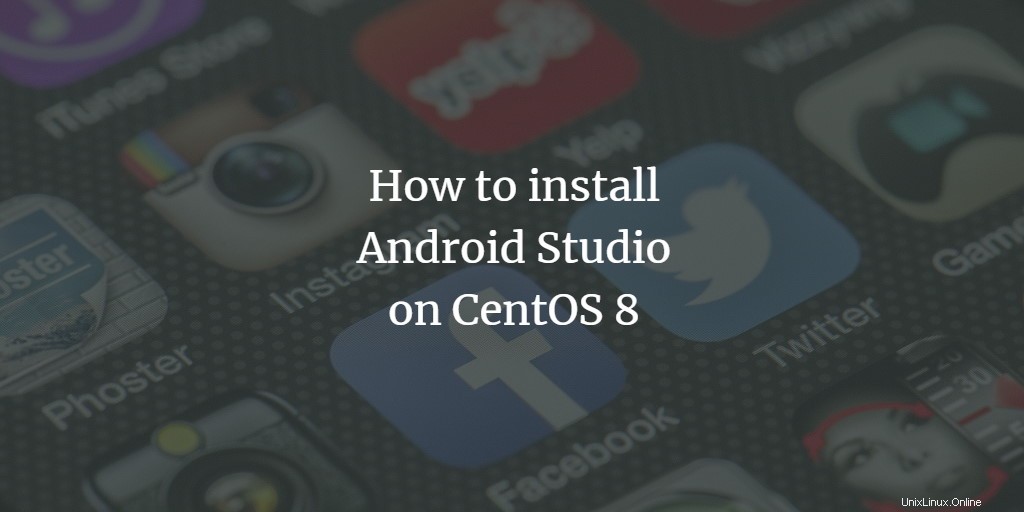
Android Studio est un outil logiciel bien connu pour le développement d'applications Android. Il est développé par Google et disponible pour une installation sur de nombreux systèmes d'exploitation différents tels que Linux, Windows et macOS. Android Studio est un outil riche en fonctionnalités pour développer des applications mobiles et des interfaces utilisateur.
Dans cet article, j'expliquerai l'installation d'Android Studio sur un système CentOS 8 Desktop. Je vais vous montrer deux méthodes d'installation, d'abord en utilisant le programme d'installation instantané, puis en utilisant le programme d'installation officiel d'Android Studio de Google.
Prérequis
Pour installer Android Studio sur votre système, vous devez installer Java comme prérequis. Parce que la plupart des packages Android Studio sont créés sur Java.
Tout d'abord, assurez-vous que Java est déjà installé sur votre système ou non à l'aide de la commande suivante :
$ java -version

Si java n'est pas déjà installé, vous pouvez l'installer à l'aide de la commande suivante :
$ sudo yum install openjdk-11-jdk
Installation d'Android Studio sur CentOS 8 à l'aide de snap
Android Studio n'est pas disponible dans le référentiel de packages Yum officiel de CentOS 8. Par conséquent, vous devez installer en utilisant une autre méthode. L'application snap peut être utilisée pour installer Android Studio sur CentOS 8. Pour cela, vous allez d'abord installer snap sur votre système à l'aide de la commande suivante :
$ sudo yum install snapd
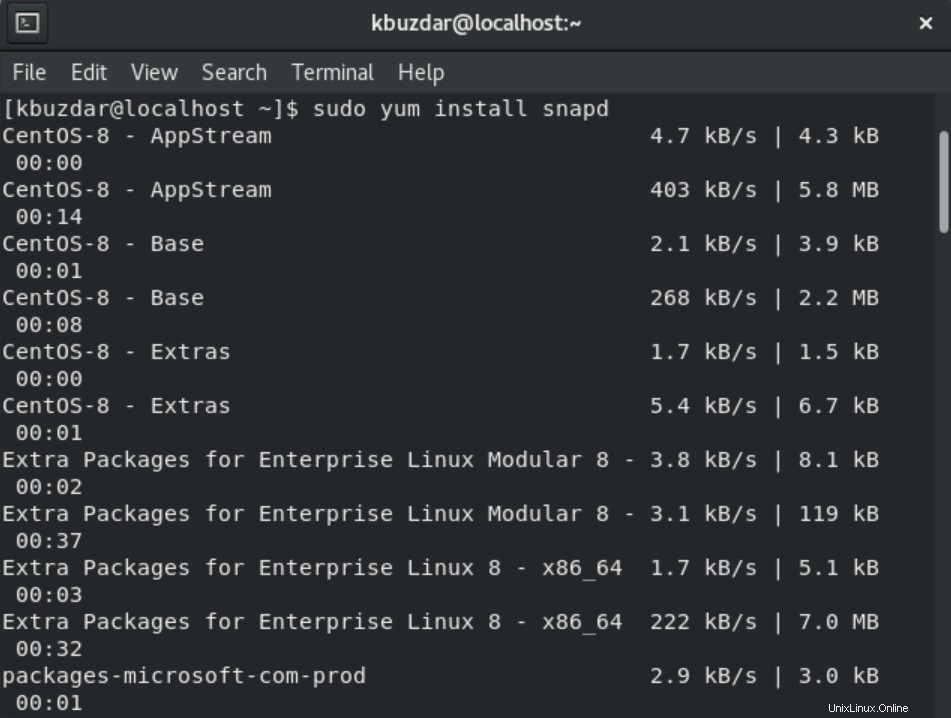
Une fois l'installation de snap terminée, vous installerez le studio Android à l'aide du gestionnaire de packages snap à l'aide de la commande suivante :
$ sudo snap install android-studio --classic
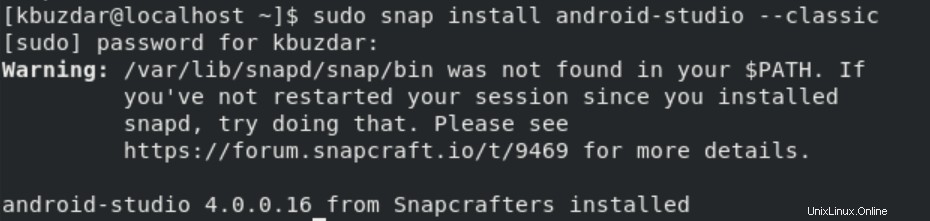
Après avoir terminé l'installation d'Android Studio, vous allez maintenant lancer cet outil à l'aide de la barre de recherche d'applications. Tapez "android-studio" dans la barre de recherche, vous verrez l'icône android studio dans les résultats de la recherche comme suit :

Vous pouvez également lancer Android Studio en tapant "android-studio" dans la fenêtre du terminal comme suit :
$ android-studio
Vous pouvez également supprimer ou désinstaller le studio Android à l'aide de la commande suivante :
$ sudo snap remove android-studio

Installation d'Android Studio à partir du site Web d'Android
Vous pouvez également télécharger la dernière version du studio Android à partir du site Web officiel d'Android ici https://developer.android.com/studio. Ouvrez l'URL et cliquez sur "Options de téléchargement" à partir de la page Web qui s'affiche.
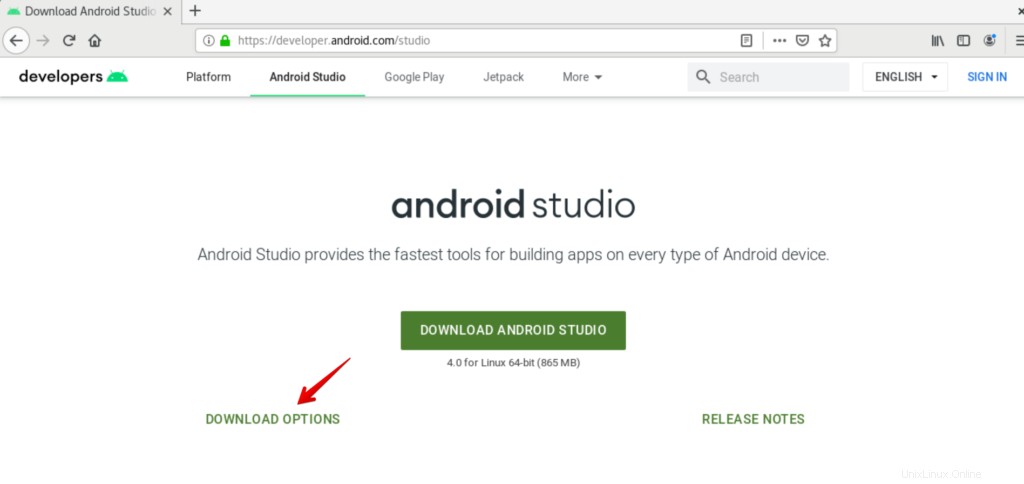
Ici, vous choisirez l'IDE Android Studio souhaité en fonction de la configuration système requise. Sélectionnez le système Android Studio IDE pour Linux 64 bits à télécharger.
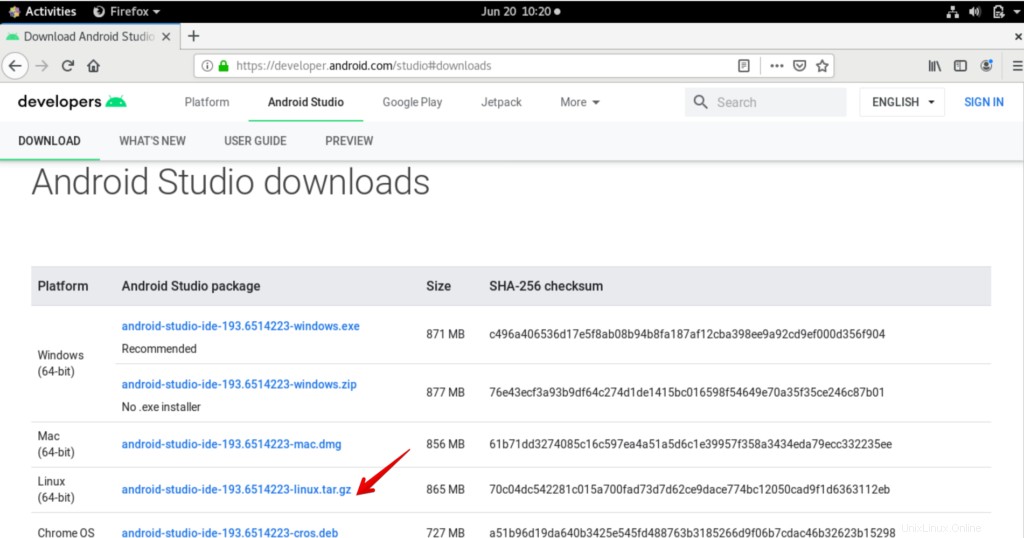
Acceptez les termes et conditions suivants pour télécharger le studio Android :
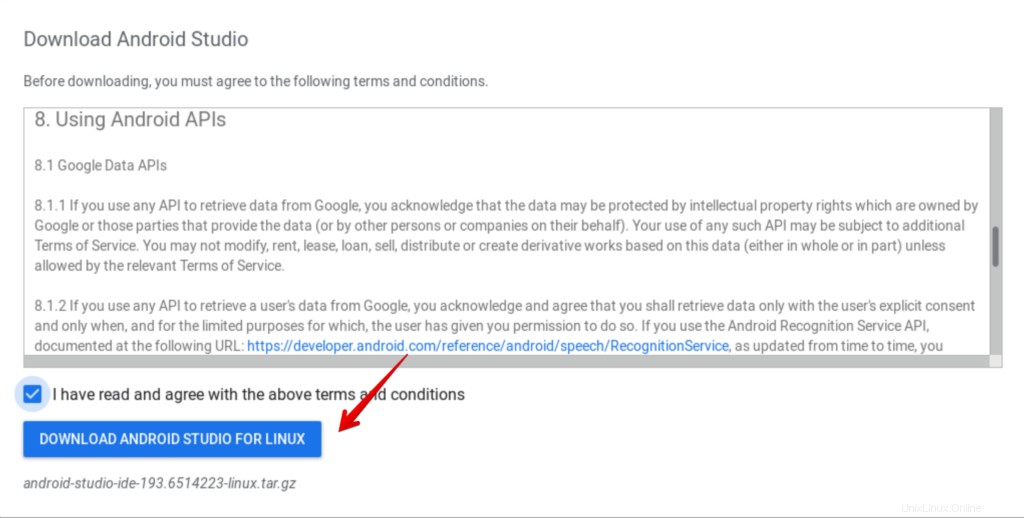
Après cela, l'IDE Android Studio pour Linux doit être enregistré dans le dossier de téléchargement de votre système.
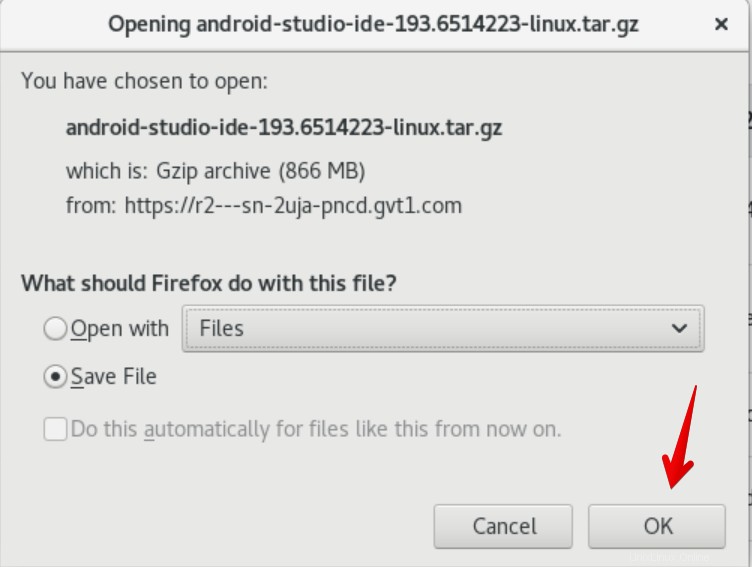
Accédez aux téléchargements à l'aide de la commande suivante et répertoriez les fichiers :
$ cd Downloads $ ls
Maintenant, décompressez le fichier tar à l'aide de la commande suivante :
$ tar -xvf android.tar.gz
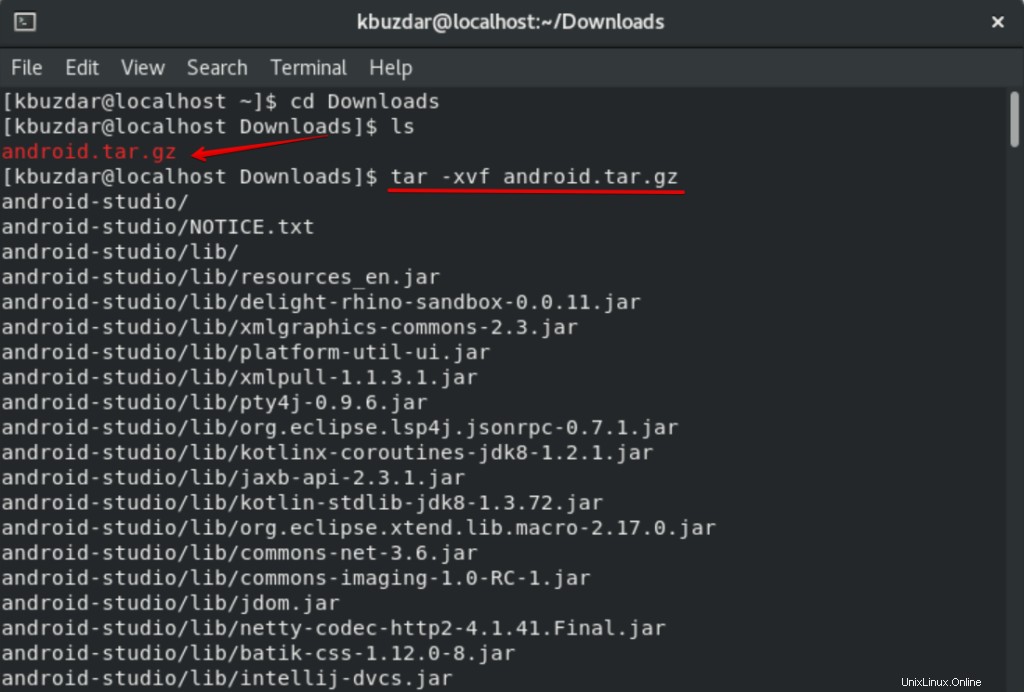
Après avoir extrait le fichier tar, vous naviguerez dans le dossier android studio puis bin. Ici, vous exécuterez le fichier "studio.sh" en utilisant la commande suivante :
$ ./studio.sh
Ou cliquez directement sur ce fichier pour l'exécuter.
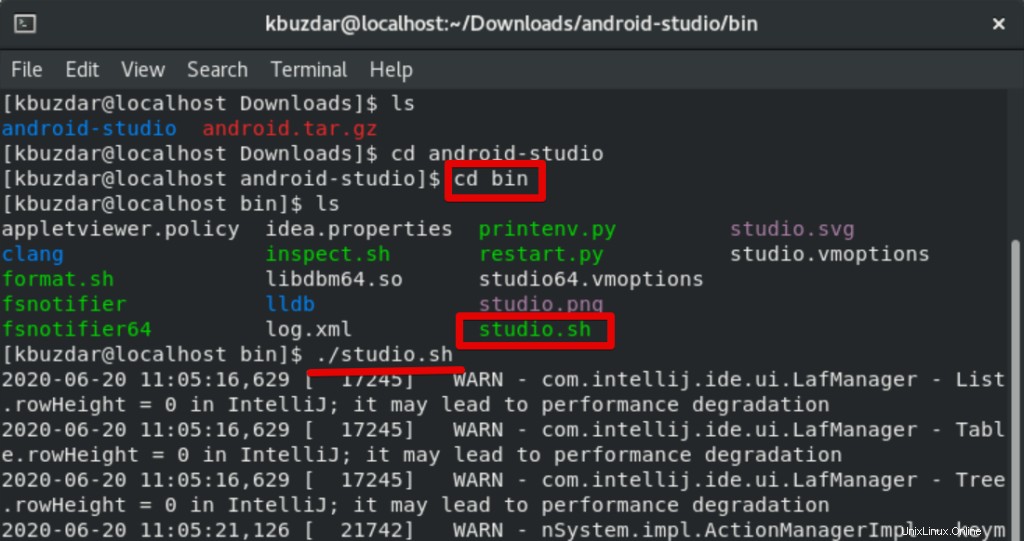
Maintenant, la boîte de dialogue suivante s'affichera sur le bureau de CentOS 8. Sélectionnez "Ne pas importer les paramètres" et cliquez sur OK.
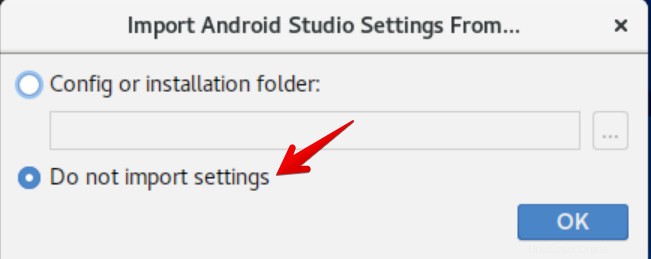
Dans la boîte de dialogue de partage de données suivante, vous cliquerez sur l'option "ne pas envoyer".
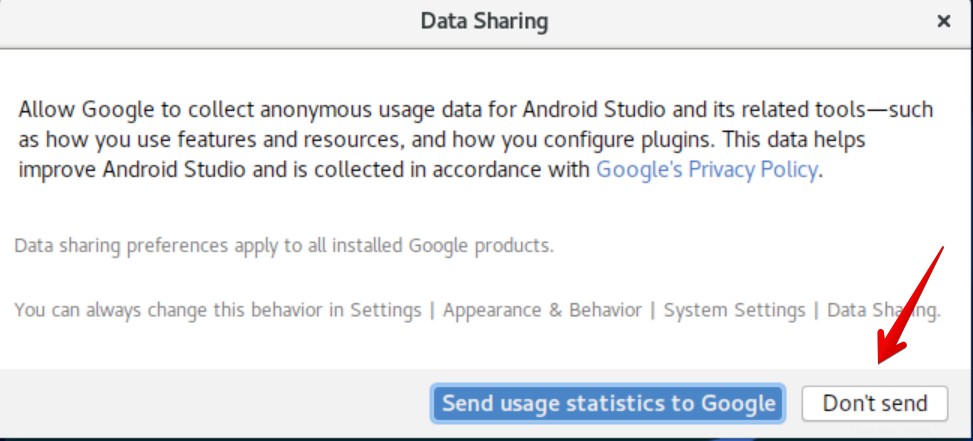
À ce moment, vous verrez la configuration de l'assistant de bienvenue Android sur le système. Cliquez sur Suivant.
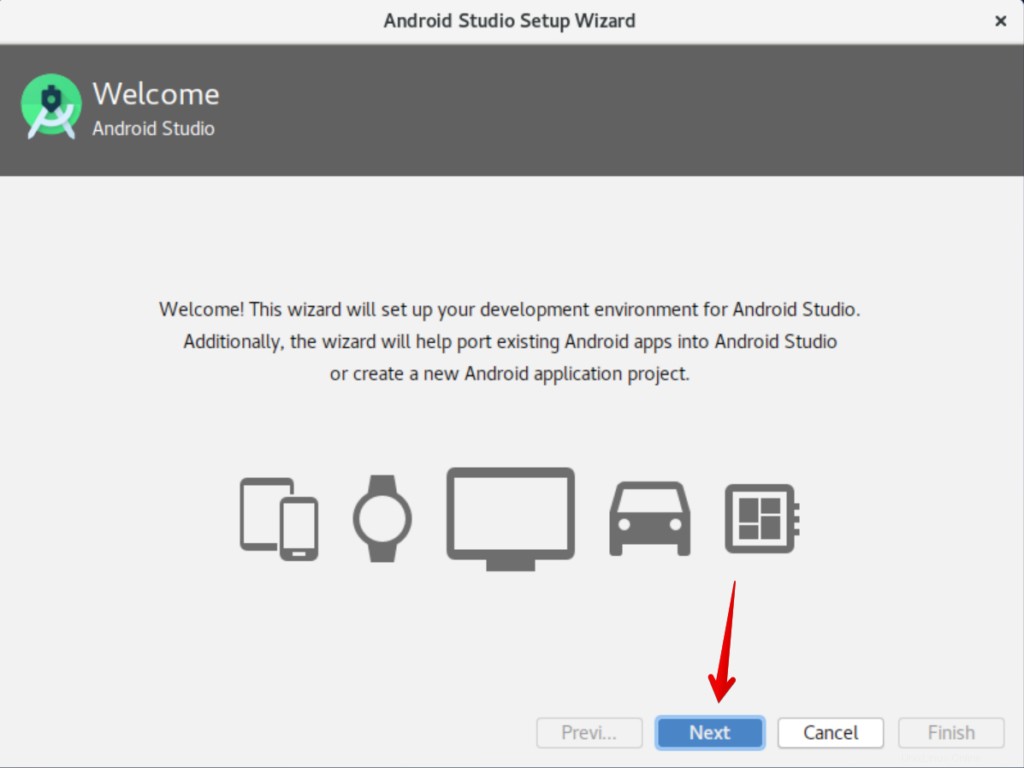
Dans la boîte de dialogue suivante, vous sélectionnerez la configuration "Standard" pour un studio Android et cliquez sur Suivant.
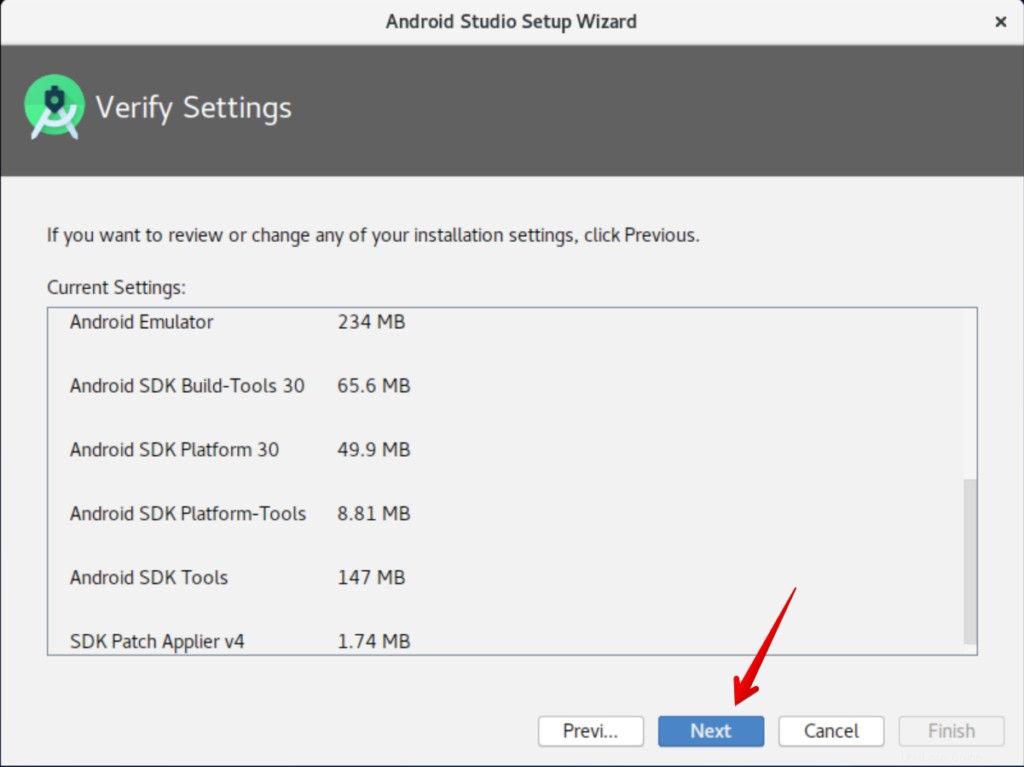
Maintenant, vous allez choisir le thème de l'interface utilisateur "Lumière" pour le studio Android comme suit :
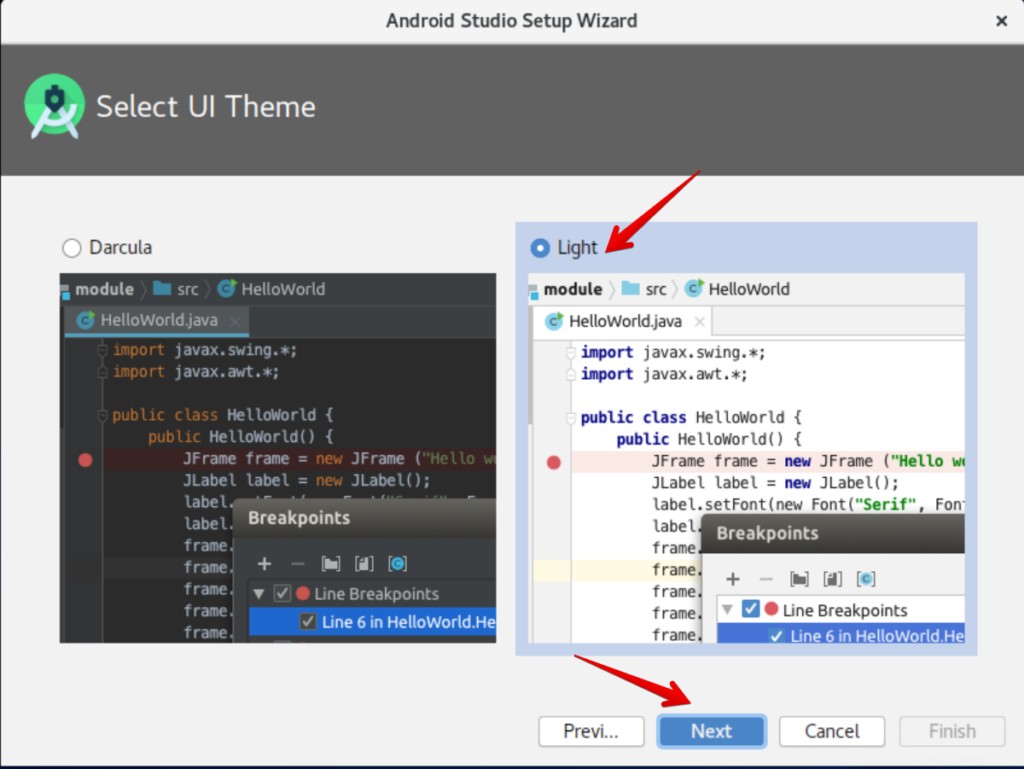
Dans l'assistant suivant, vous vérifierez les paramètres d'installation et cliquerez sur le bouton Suivant.
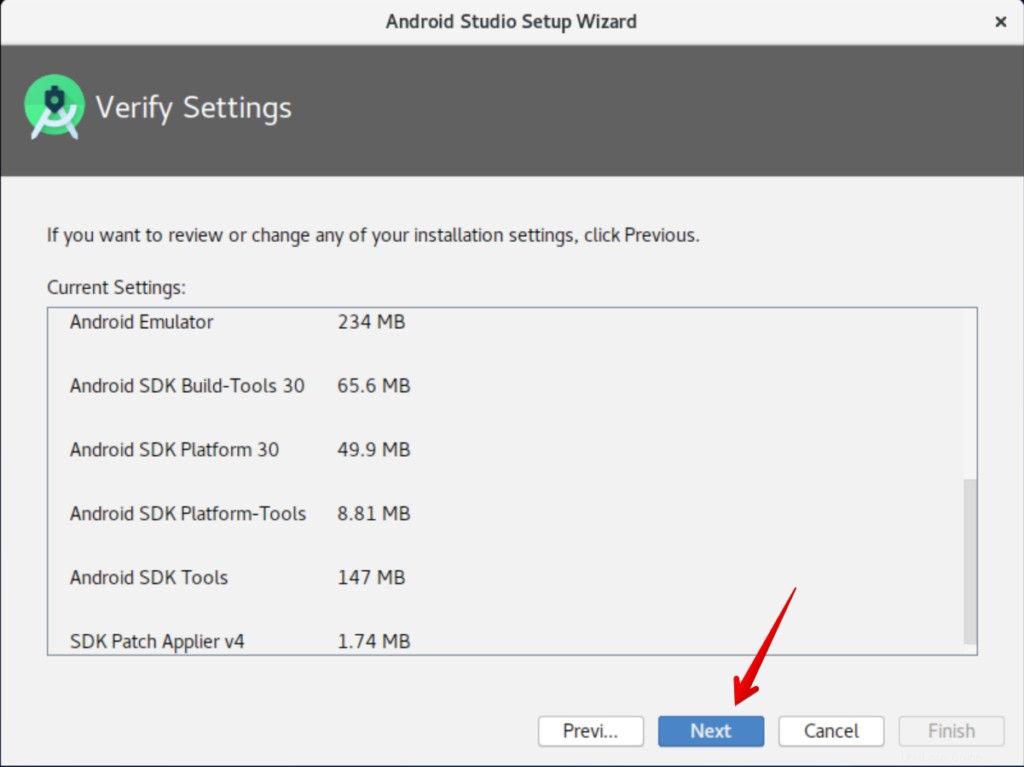
Dans la fenêtre suivante, vous passerez en revue les paramètres de l'émulateur et cliquerez sur le bouton "Terminer".
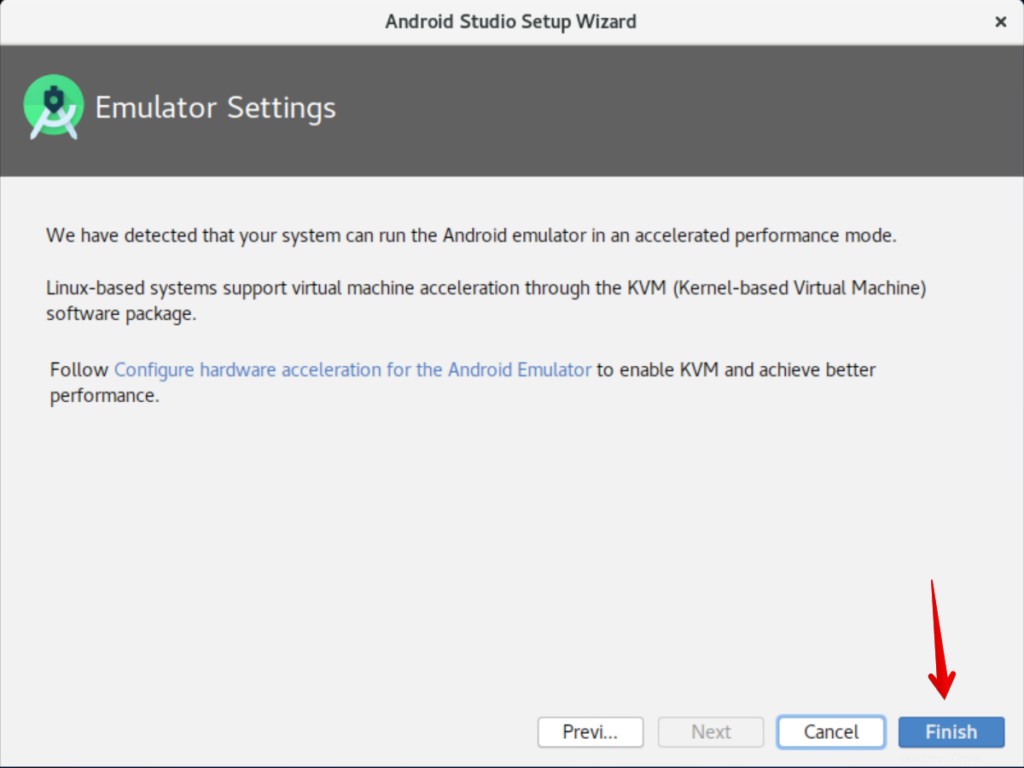
Après cela, tous les composants du studio Android commenceront à être téléchargés sur votre système.
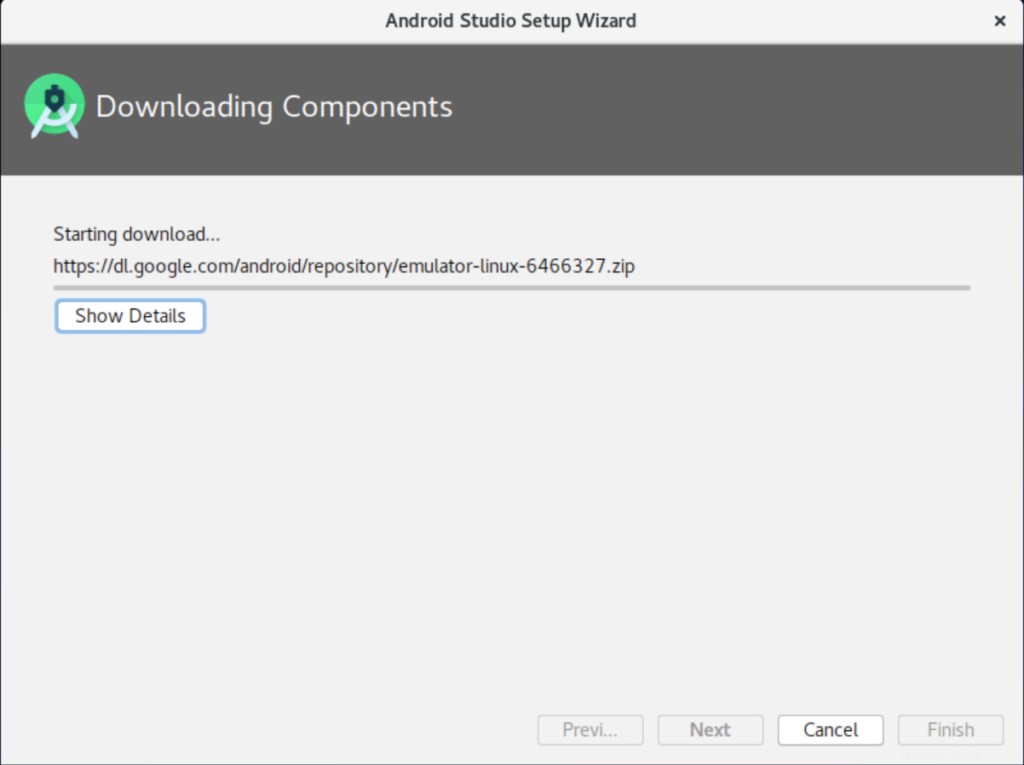
Dans un moment, vous verrez que tous les composants ont été téléchargés sur votre système CentOS 8. Ensuite, vous cliquerez sur le bouton "Terminer".

La fenêtre suivante à afficher sur votre système :
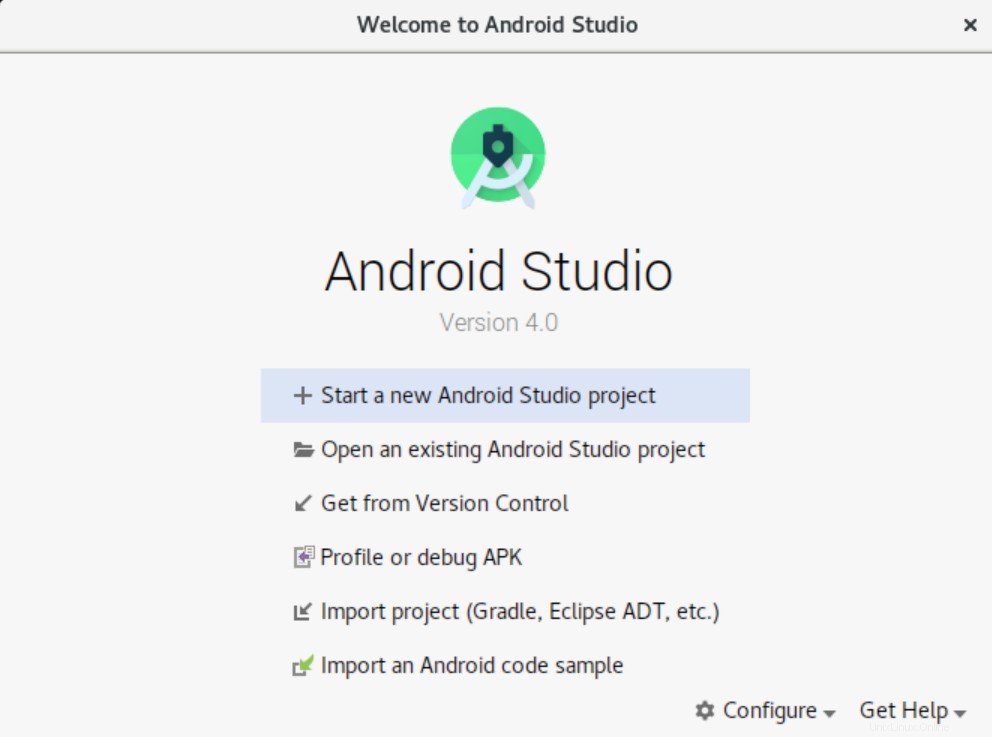
La fenêtre ci-dessus montre que l'IDE Android Studio a été configuré avec succès sur votre système. Maintenant, vous pouvez créer de nouveaux projets Android et en profiter.
Dans cet article, nous avons appris comment installer l'un des outils de développement d'applications mobiles les plus populaires Android Studio sur CentOS 8 à l'aide du package d'installation Snap et du programme d'installation officiel d'Android Studio. Vous pouvez désormais créer de nouvelles applications uniques innovantes à l'aide de cet outil.